 |
Windows XPの起動に時間がかかってイライラします。何とか起動時間を速くしたいのですが、一体どうしたらいいか方法を教えてください。
常駐ソフトは、Windows起動時に自動的に立ち上がるプログラム(下の手順参照)。デスクトップ右下のタスクトレイ上にアイコンが表示されているのがそれです。
| ●Windows XPの起動プロセス |
| BIOSが起動し、ハードウエアの初期化やOSを保存したHDDを確認 |
| OSの基本機能やデバイスドライバーを読み込む |
| ログオン画面でパスワードを入力、ユーザーの設定情報を読み込む |
| デスクトップを表示し、常駐ソフトやスタートアップに登録されているソフトを起動 |
常駐ソフトは、いつもメモリー上にプログラムを展開しているため、必要なときに毎回起動する必要がありません。普段はユーザーの見えないところで動作している常駐ソフトも数多くあります。
通常、日本語入力ソフトのように使用頻度が高いものや、ウイルス対策ソフトのようにシステムを監視するものが常駐に設定されているケースが多いです。
しかし、購入直後のパソコンでは普段使わないソフトも数多く常駐に設定されています。すべての常駐を解除することはお勧めしませんが、不要なソフトをWindows起動のたびに読み込むのは時間の無駄なので必要に応じて外しておきましょう。
方法は2つあります。まず単純に使わないソフトをアンインストールすることです。「スタート」メニュー→「コントロールパネル」→「プログラムの追加と削除」からアンインストールできます。削除しないで常駐設定を解除する方法もあります。この場合は、「スタート」メニュー→「すべてのプログラム」→「スタートアップ」という項目を見ましょう。常駐ソフトのアイコンが入っていますので、不要なものは右クリックして削除します。それでも外せない常駐は、個別のソフトの設定画面から解除します。
| ●「常駐ソフト」を解除してWindowsを素早く起動 |
 |
| ▲ Windowsの起動と同時に常駐するソフトの一部は、「スタートアップ」内にある。「スタート」メニューの「すべてのプログラム」から「スタートアップ」の中身を確認。不要なソフトは右クリックして、現れたメニューから「削除」する |
| ▲ 常駐ソフトの多くは、デスクトップ右下のタスクトレイにアイコンが表示される |
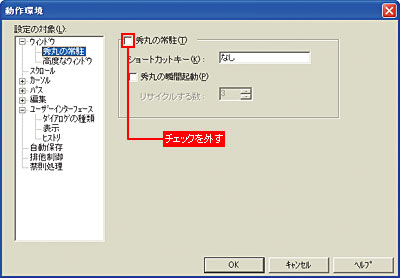 |
| ▲ 各ソフトの設定画面を立ち上げて常駐を切る必要があることも。上は秀丸の例 |
ユーザーの目に見えないところで実行されているプログラムの場合、上記の方法では存在すら分からないことがあります。このように普段は隠れている常駐ソフトまで一覧するには、「スタート」メニューで「ファイル名を指定して実行」を選び、現れた画面で「msconfig」と入力。すると、「システム構成ユーティリティ」が開き、「スタートアップ」タブで常駐しているプログラムを一覧することができます。この画面でチェックを外せば常駐を解除できます。
設定変更後は再起動が必要です。再起動後に「システム構成ユーティリティ」ダイアログボックスが出るのでチェックを入れて「OK」ボタンを押してください。ただし、前述の通りウイルス対策ソフトなどセキュリティソフトの常駐は解除しないでください。周辺機器などが必要とする常駐ソフトもあるので、明らかに不要と分かるソフトだけを解除しましょう。